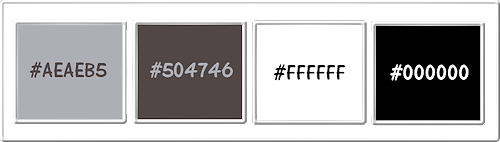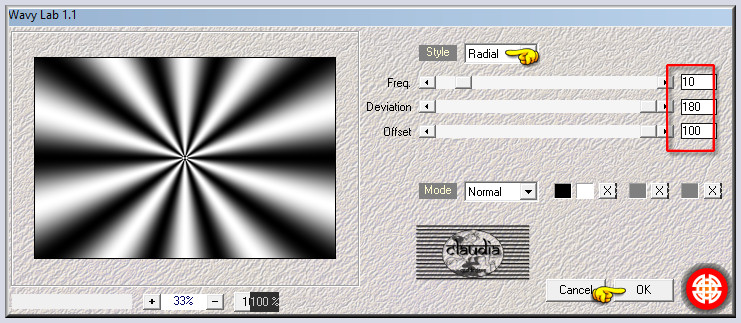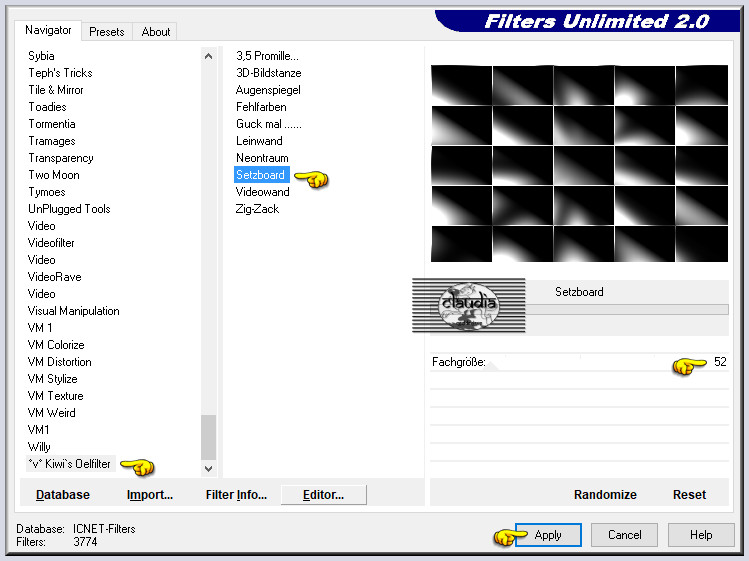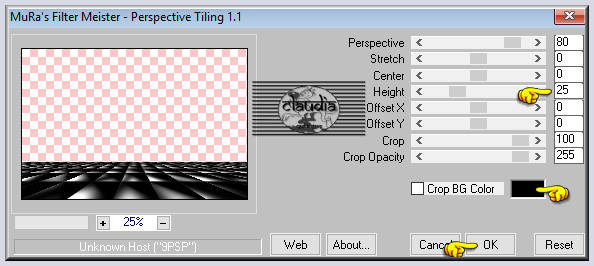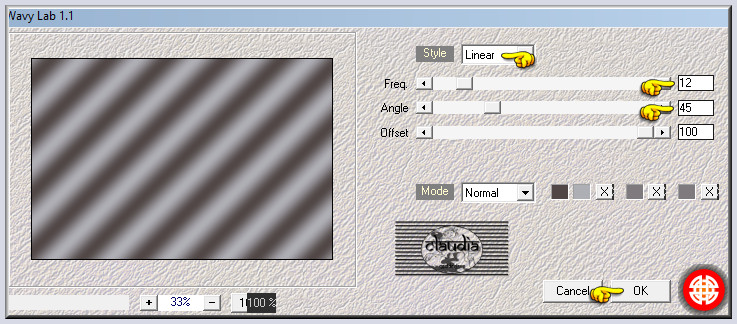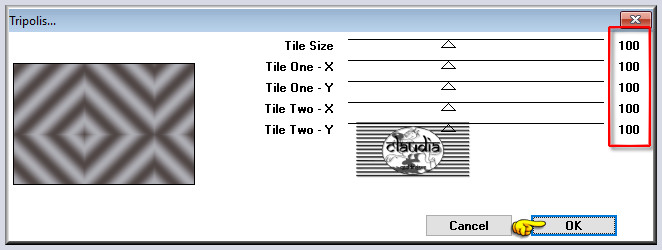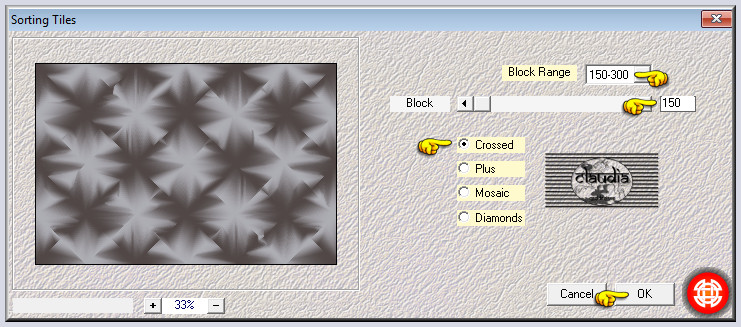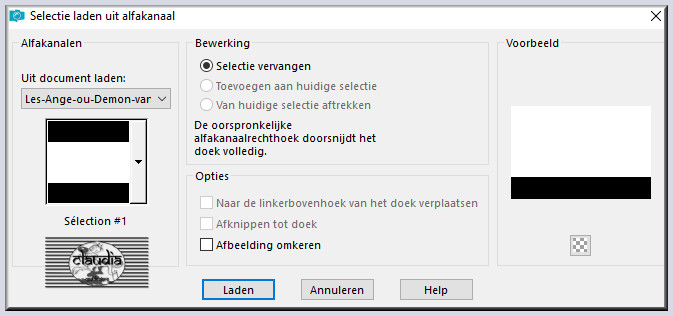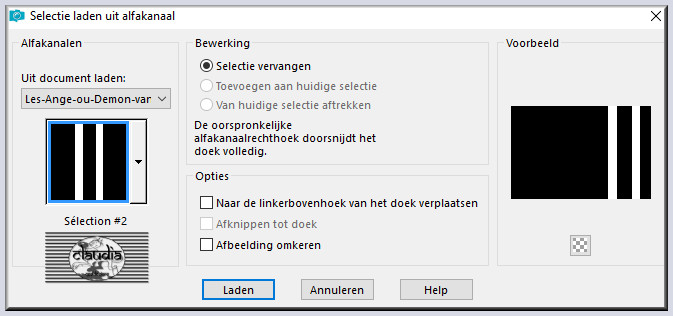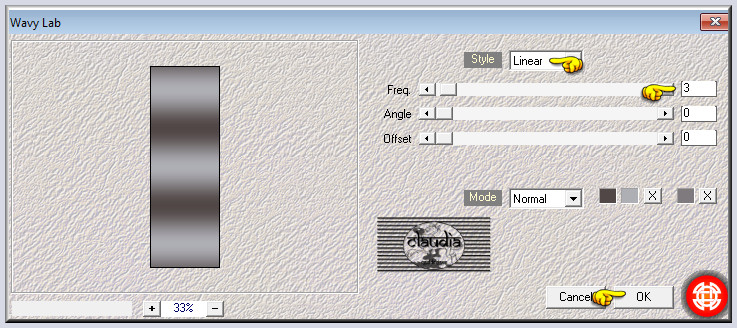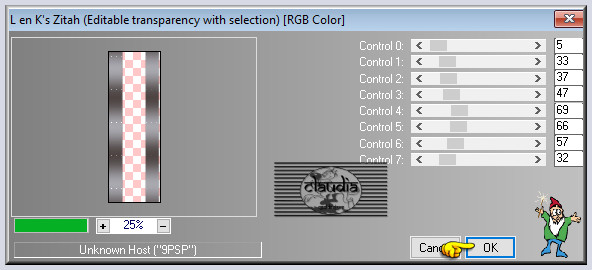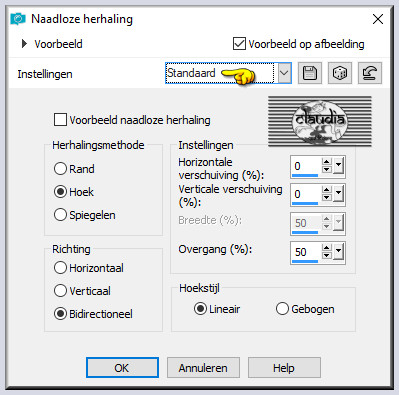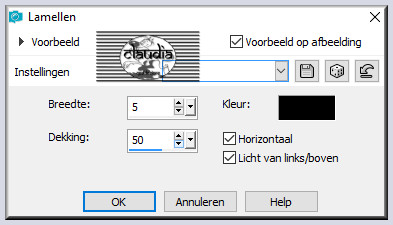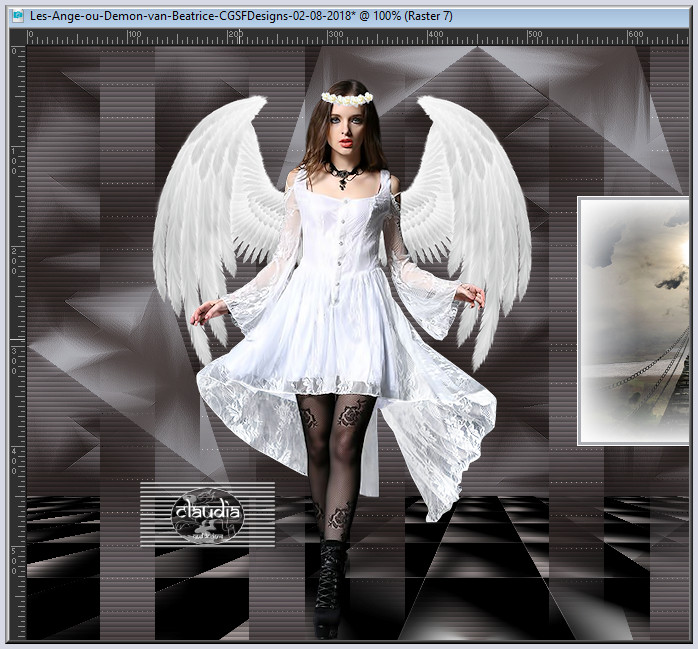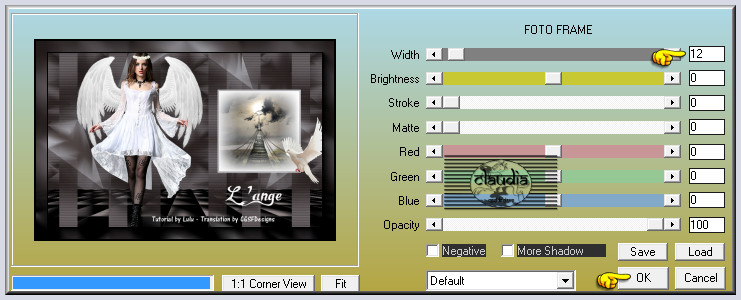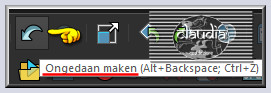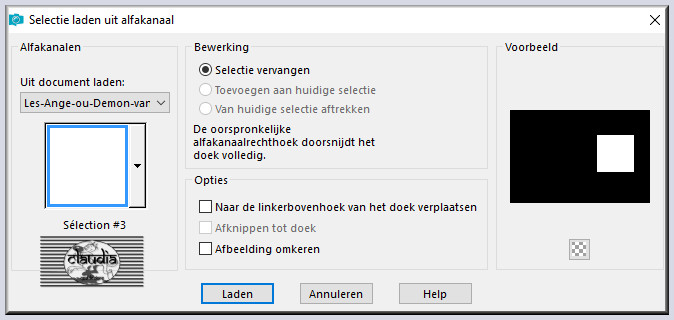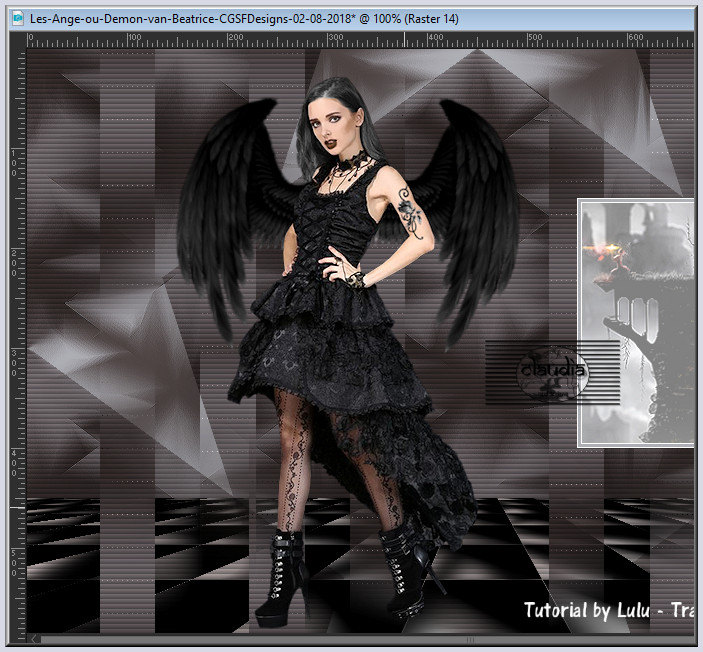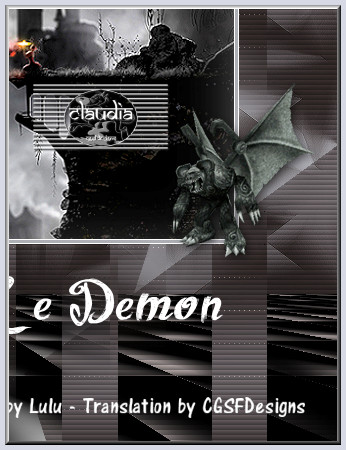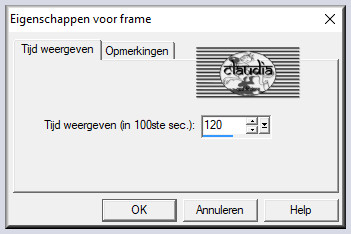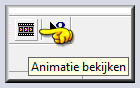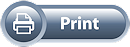

Deze tutorial is auteursrechtelijk beschermd door Le Monde de Bea, alle rechten voorbehouden.
Elke verspreiding, zonder voorafgaande schriftelijke toestemming is geheel verboden.
Elke gelijkenis met een andere tutorial is puur toeval.
Deze les is geschreven in PSP X9 op 02-08-2018.
Ik heb de persoonlijke toestemming van Beatrice om haar lessen te vertalen uit het Frans.
Wil je deze vertaling linken, dan moet je Beatrice daarvoor persoonlijk toestemming om vragen !!!
Ik ben alleen maar de vertaler, de auteursrechten liggen volledig bij Beatrice.
Merci beaucoup Beatrice que je pouvez traduire vos leçons en Néerlandais
Claudia.
Materialen :

Installeer het font "Fairy Strange" als je zelf teksten wilt maken.
Klik op onderstaande button om Animatie Shop te downloaden :

De gebruikte Filters in deze les :

- Mehdi - Wavy Lab 1.1, Sorting Tiles en Wavy Lab.
- Filters Unlimited 2.0.
- °v° Kiwi's Oelfilter - Setzboard ***
- MuRa's Meister - Perspective Tiling.
- VM Instant Art - Tripolis.
- Simple - Diamonds en Half Wrap.
- L en K landksiteofwonders - L en K's Zitah.
- AAA Frames - Foto Frame.
Kleurenpallet :
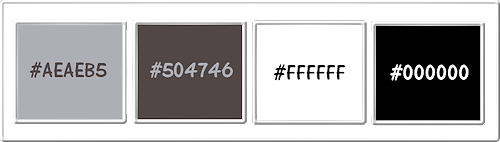
1ste kleur = #AEAEB5
2de kleur = #504746
3de kleur = #FFFFFF
4de kleur = #000000
Wanneer je met eigen kleuren werkt speel dan met de mengmodus
en/of dekking naar eigen inzicht.
Klik op onderstaande banner om naar de originele les te gaan :


1.
Ga naar het Kleurenpallet en zet de Voorgrondkleur op de 3de kleur en de Achtergrondkleur op de 4de kleur.
Open uit de materialen het bestand "Fondangedemon_alpha".
Dit is geen leeg bestand. De selecties zitten in het alfakanaal.
Venster - Dupliceren (of gebruik de sneltoetsen SHIFT + D).
Sluit het originele bestand, we werken verder op het duplicaat.
Effecten - Insteekfilters - Mehdi - Wavy Lab 1.1 :
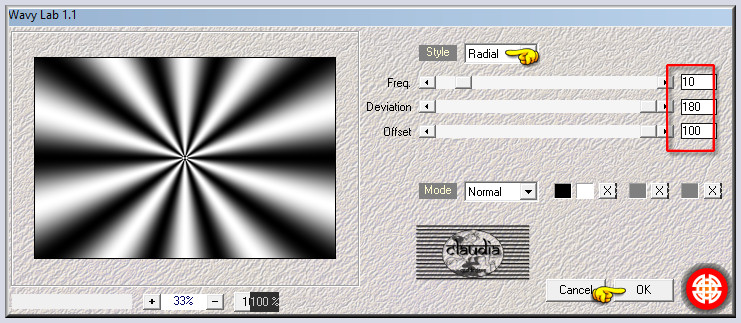
Aanpassen - Vervagen - Gaussiaanse vervaging : Bereik = 20.
Effecten - Insteekfilters - <I.C.NET Software> - Filters Unlimited 2.0 - °v° Kiwi's Oelfilter - Setzboard :
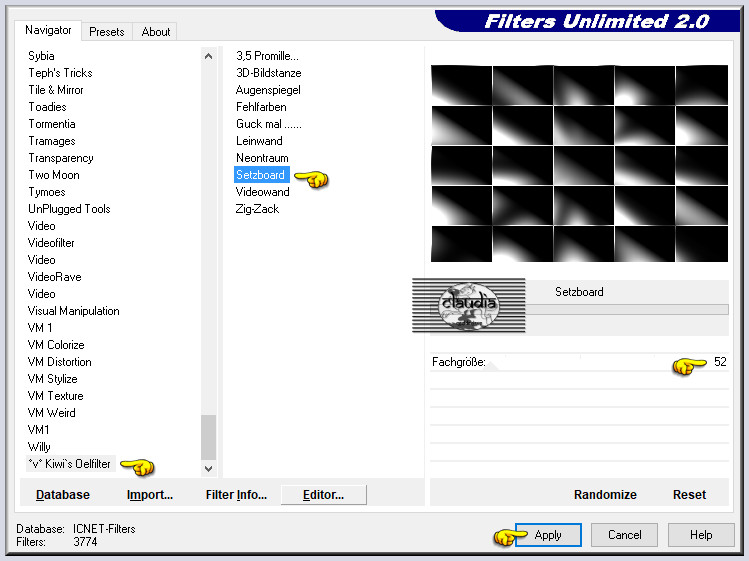
Effecten - Insteekfilters - MuRa's Meister - Perspective Tiling : Crop BG Color = 4de kleur
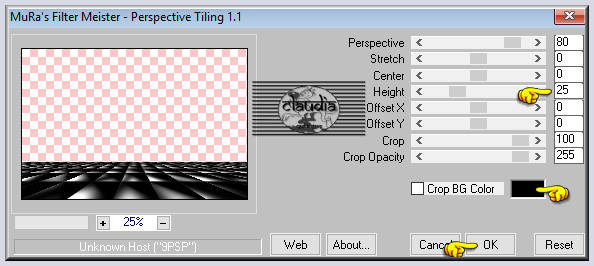
Effecten - 3D-Effecten - Slagschaduw :
Verticaal = 0
Horizontaal = 0
Dekking = 20
Vervaging = 100
Kleur = Zwart (#000000)

2.
Ga naar het Kleurenpallet en zet de Voorgrondkleur op de 1ste kleur en de Achtergrondkleur op de 2de kleur.
Ga terug naar je werkje.
Lagen - Nieuwe rasterlaag.
Effecten - Insteekfilters - Mehdi - Wavy Lab 1.1 :
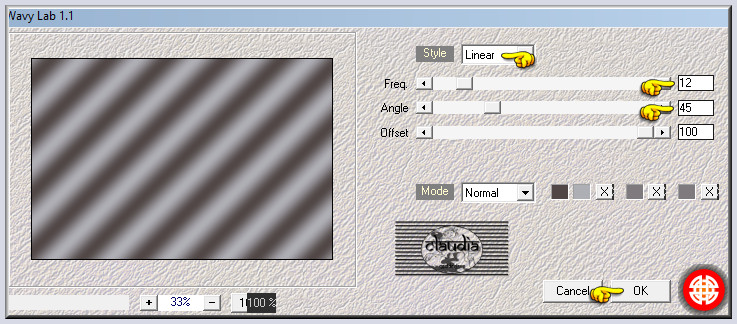
Effecten - Insteekfilters - VM Instant Art - Tripolis :
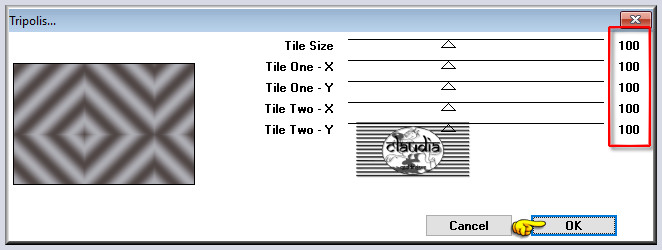
Effecten - Insteekfilters - Simple - Diamonds : pas dit filter 2 x toe !!!
Effecten - Insteekfilters - Mehdi - Sorting Tiles :
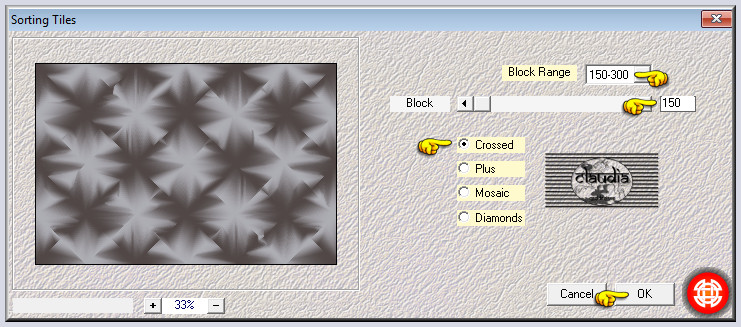
Effecten - Randeffecten - Accentueren.
Aanpassen - Scherpte - Verscherpen.
Bewerken - Knippen !!! (geen Delete gebruiken)
Selecties - Selectie laden/opslaan - Selectie laden uit alfakanaal : Sélection #1
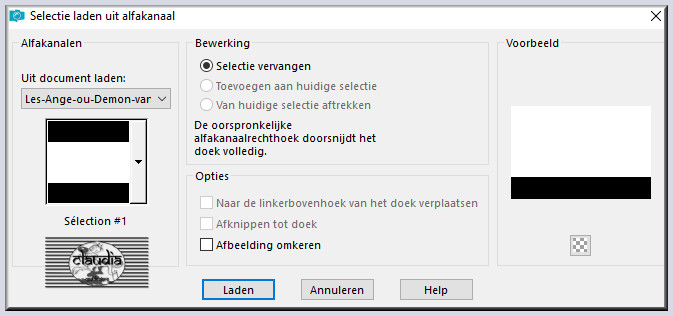
Bewerken - Plakken in selectie.
Aanpassen - Scherpte - Verscherpen.
Selecties - Niets selecteren.
Lagen - Schikken - Omlaag.

3.
Activeer de bovenste laag in het Lagenpallet (= Raster 1).
Lagen - Nieuwe rasterlaag.
Selecties - Selectie laden/opslaan - Selectie laden uit alfakanaal : Sélection #2
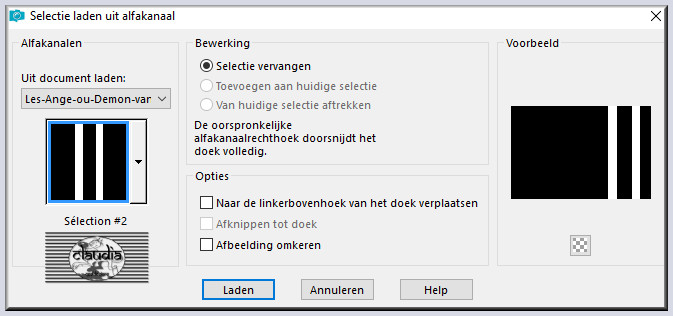
Effecten - Insteekfilters - Mehdi - Wavy Lab : is niet hetzelfde filter als in punt 2, let hierop !!!
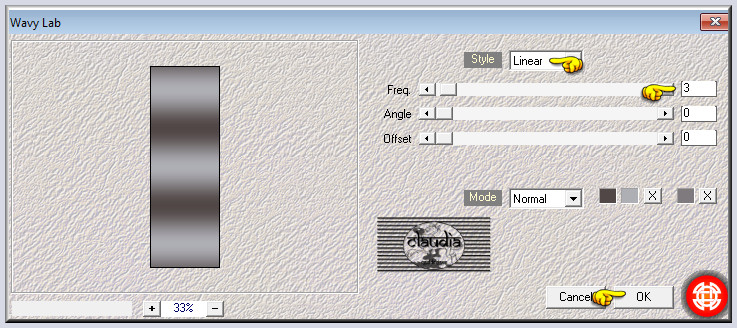
Effecten - Insteekfilters - L en K landksiteofwonders - L en K's Zitah : pas dit filter 2 x toe !!!
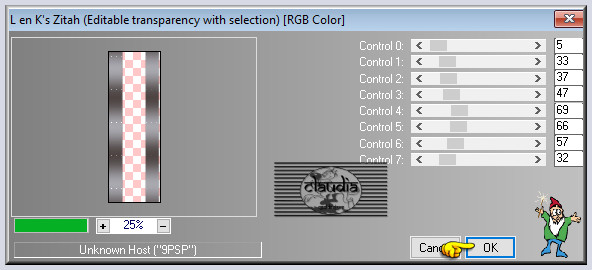
Effecten - 3D-Effecten - Slagschaduw : de instellingen staan goed.
Selecties - Niets selecteren.
Lagen - Dupliceren.
Afbeelding - Spiegelen - Horizontaal spiegelen.
Lagen - Samenvoegen - Omlaag samenvoegen.
Efecten - Insteekfilters - Simple - Half Wrap.
Effecten - Afbeeldingseffecten - Naadloze herhaling :
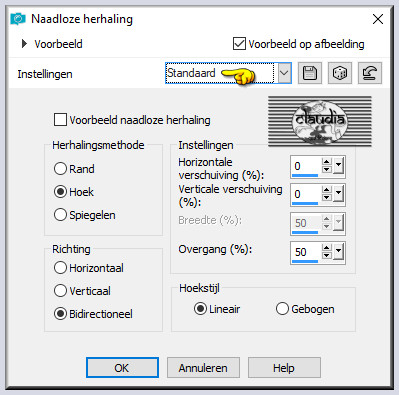
Effecten - 3D-Effecten - Slagschaduw : de instellingen staan goed.

4.
Lagen - Nieuwe rasterlaag.
Vul deze laag met de 2de kleur.
Effecten - Geometrische effecten - Vijfhoek : Transparant aangevinkt.
Effecten - Afbeeldingseffecten - Naadloze herhaling : de instellingen staan goed.
Effecten - Textuureffecten - Lamellen :
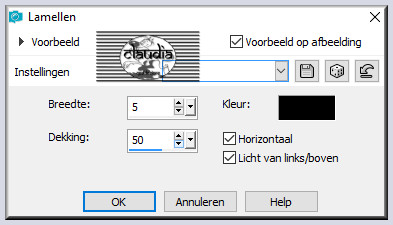
Lagen - Eigenschappen : zet de Mengmodus van deze laag op Hard licht en de Dekking op 75%.

5.
Lagen - Nieuwe rasterlaag.
Activeer het Selectiegereedschap (druk op de S toets) - Aangepaste selectie :

Voer deze getallen in :
Boven = 150
Links = 550
Rechts = 800
Onder = 400
Vul de selectie met de 3de kleur.
Selecties - Wijzigen - Inkrimpen : Aantal pixels = 1.
Vul de selectie met de 1ste kleur.
Selecties - Wijzigen - Inkrimpen : Aantal pixels = 3.
Vul de selectie met de 3de kleur.
Open uit de materialen de tube "mc2569".
Bewerken - Kopiëren.
Ga terug naar je werkje.
Lagen - Nieuwe rasterlaag.
Bewerken - Plakken in selectie.
Selecties - Niets selecteren.

6.
Open uit de materialen de tube "ange".
Verwijder het watermerkje.
Bewerken - Kopiëren.
Ga terug naar je werkje.
Bewerken - Plakken als nieuwe laag.
Afbeelding - Formaat wijzigen : 85%, formaat van alle lagen wijzigen niet aangevinkt.
Plaats de tube links op je werkje :
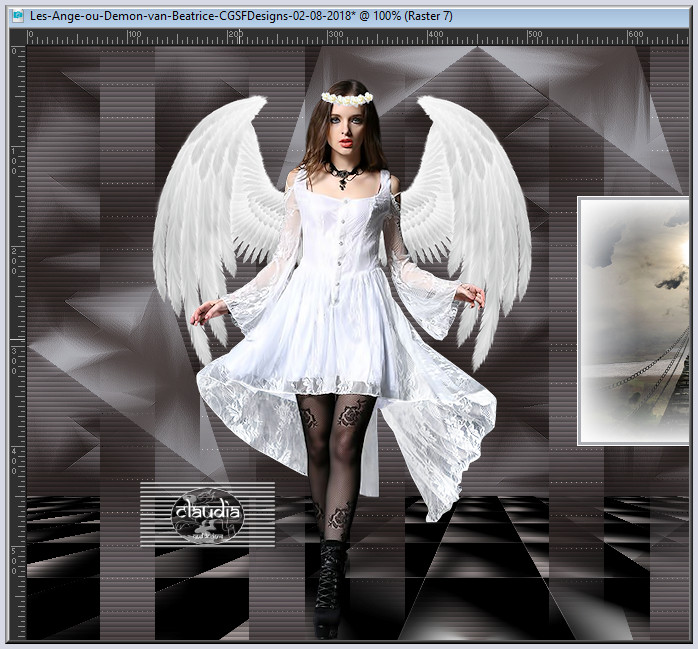
Aanpassen - Scherpte - Verscherpen.
Effecten - 3D-Effecten - Slagschaduw : de instellingen staan goed.

7.
Open uit de materialen het WordArt "texte_lange" (of typ zelf een tekst met het bijgeleverde font).
Bewerken - Kopiëren.
Ga terug naar je werkje.
Bewerken - Plakken als nieuwe laag.
Plaats de tekst onder het kader aan de rechterkant op je werkje :


8.
Open uit de materialen de tube "KamilTubes-372".
Verwijder het watermerkje.
Bewerken - Kopiëren.
Ga terug naar je werkje.
Bewerken - Plakken als nieuwe laag.
Afbeelding - Formaat wijzigen : 1 x 35% en 1 x 90%, formaat van alle lagen wijzigen niet aangevinkt.
Aanpassen - Scherpte - Verscherpen.
Afbeelding - Spiegelen - Horizontaal spiegelen.
Plaats de duif onderaan op de rand van het kader aan de rechterkant :

Effecten - 3D-Effecten - Slagschaduw : de instellingen staan nog steeds goed.

9.
Lagen - Nieuwe rasterlaag.
Plaats hierop je watermerkje.
Zet je watermerkje niet te dicht tegen de rand aan, want er komt nog een randje !!!
Lagen - Samenvoegen - Alle lagen samenvoegen.
Effecten - Insteekfilters - AAA Frames - Foto Frame :
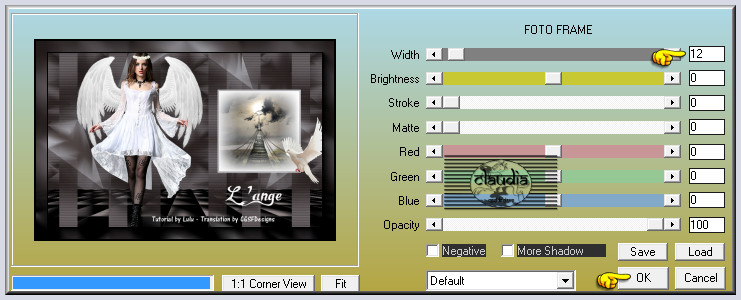
*****
DE ANIMATIE :
Bewerken - Kopiëren !!!
Open nu AS (= Animatie Shop).
Bewerken - Plakken - Als nieuwe animatie.
Ga terug naar PSP.

Klik 2 x op het "Ongedaan maken" pijltje :
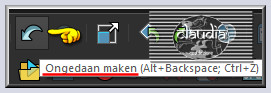
Activeer de laag met de "engel" erop (= Raster 7).
Lagen - Eigenschappen : zet de Dekking van deze laag op 50%.
Activeer de laag "Raster 9" (= de laag met de duif) en zet de zichtbaarheid van deze laag uit door op het oogje te klikken.
Activeer nu de tekstlaag "L'ange" (= Raster 8) en zet ook hier de zichtbaarheid uit door op het oogje te klikken.
De laag met de engel is de actieve laag.
Open uit de materialen het WordArt "texte_ou".
Bewerken - Kopiëren.
Ga terug naar je werkje.
Bewerken - Plakken als nieuwe laag.
Plaats de tekst zoals op het voorbeeld :

Activeer nu de landschapslaag (met de brug erop) (= Raster 6).
Lagen - Eigenschappen : zet de Dekking van deze laag ook op 50%.
Lagen - Samenvoegen - Alle lagen samenvoegen.
Effecten - Insteekfilters - AAA Frames - Foto Frame : de instellingen staan goed.
Bewerken - Kopiëren !!!
Ga terug naar AS.

Bewerken - Plakken - Na actieve frame.
Ga terug naar PSP.

Klik 2 x op het "Ongedaan maken" pijltje.
Zet de zichtbaarheid van de laag met de engel-tube uit door op het oogje te klikken (= Rater 7).
Zet de zichtbaarheid van de laag met de tekst "ou" ook uit (= Raster 11).
Zet ook de zichtbaarheid van de laag met het landschap (brug) uit (= Raster 6).
Activeer de laag met het kader (= Raster 5).
Selecties - Selectie laden/opslaan - Selectie laden uit alfakanaal : Sélection #3
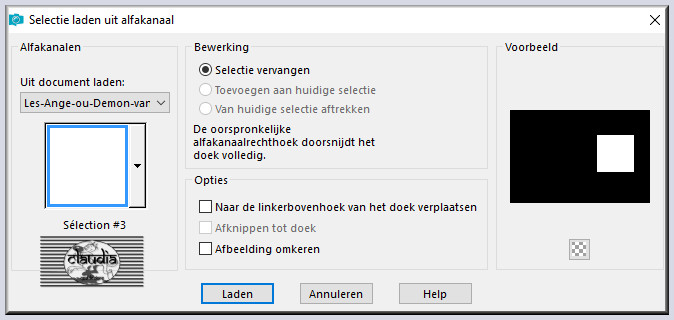
Lagen - Nieuwe rasterlaag.
Open uit de materialen de tube "Blendingmaterial 8- misted tube of A PSP Devil".
Activeer het Selectiegereedschap (toets S) - Rechthoek en maak een selectie op de tube zoals op het voorbeeld :

Bewerken - Kopiëren.
Ga terug naar je werkje.
Bewerken - Plakken in selectie.
Selecties - Niets selecteren.
Aanpassen - Scherpte - Verscherpen.
Lagen - Eigenschappen : zet de Dekking van deze laag op 50%.
Open uit de materialen de tube "DEMON2".
Verwijder het watermerkje.
Bewerken - Kopiëren.
Ga terug naar je werkje.
Bewerken - Plakken als nieuwe laag.
Afbeelding - Formaat wijzigen : 85%, formaat van alle lagen wijzigen niet aangevinkt.
Aanpassen - Scherpte - Verscherpen.
Plaats de tube iets naar links toe :
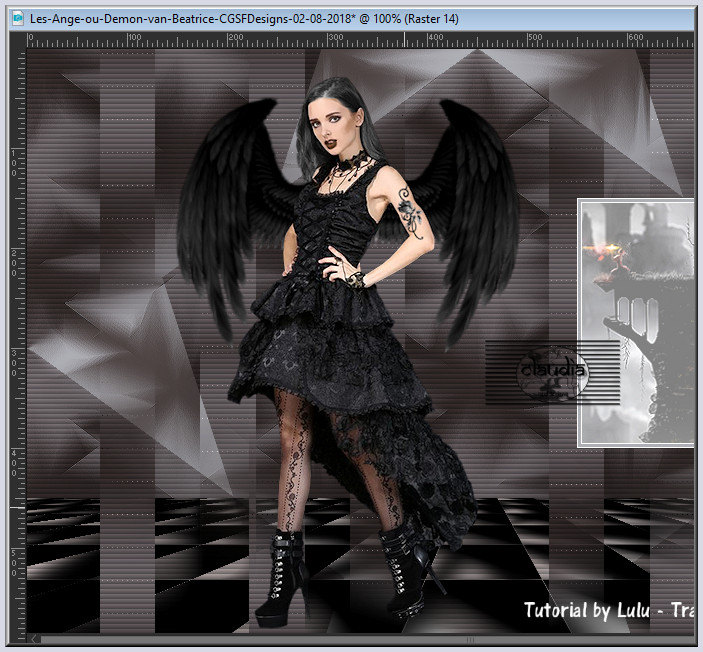
Effecten - 3D-Effecten - Slagschaduw : de instellingen staan nog goed.
Lagen - Eigenschappen : zet de Dekking van deze laag op 50%.
Lagen - Samenvoegen - Alle lagen samenvoegen.
Effecten - Insteekfilters - AAA Frames - Foto Frame : de instellingen staan goed.
Bewerken - Kopiëren !!!
Ga terug naar AS.

Bewerken - Plakken - Na actieve frame.
Ga terug naar PSP.

Klik 2 x op het "Ongedaan maken" pijltje.
Lagen - Eigenschappen : zet de Dekking van de laag met de Demon en het landschap op 100% (= Raster 13 en Raster 12).
Activeer de bovenste laag in het Lagenpallet (= Raster 10).
Open uit de materialen het WordArt "texte_ledemon".
Bewerken - Kopiëren.
Ga terug naar je werkje.
Bewerken - Plakken als nieuwe laag.
Plaats naar rechts onder het kader :

Open uit de materialen de tube "065_732f7a".
Bewerken - Kopiëren.
Ga terug naar je werkje.
Activeer de bovenste laag in het Lagenpallet (= Raster 10).
Bewerken - Plakken als nieuwe laag.
Plaats de tube op de onderkant van het kader (waar je ook de duif had geplaatst) :
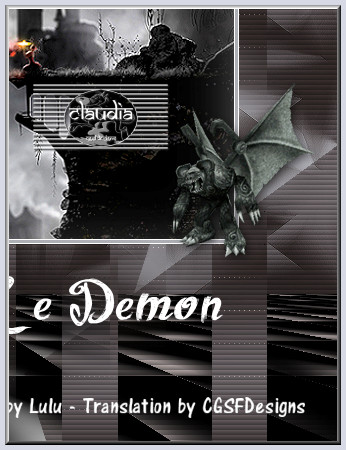
Effecten - 3D-Effecten - Slagschaduw : de instellingen staan nog steeds goed.
Aanpassen - Scherpte - Verscherpen.
Lagen - Samenvoegen - Alle lagen samenvoegen.
Effecten - Insteekfilters - AAA Frames - Foto Frame : de instellingen staan ook hier nog steeds goed.
Bewerken - Kopiëren !!!
Ga terug naar AS.

Bewerken - Plakken - Na actieve frame.
We blijven nu in AS !!!
Bewerken - Alles selecteren.
Animatie - Eigenschappen voor frame :
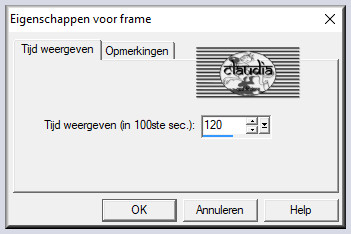
Bekijk je animatie, hoe die loopt, door op dit icoontje te klikken :
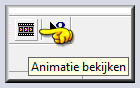
De animatie stoppen doe je door op het zelfde icoontje te klikken.
Als alles naar tevredenheid is, sla je je werkje op.
Sla je werkje op als GIF-formaat en daarmee ben je aan het einde gekomen van deze mooie les van Bea.

© Claudia - Augustus 2018.